web系统界面规范Word格式文档下载.docx
《web系统界面规范Word格式文档下载.docx》由会员分享,可在线阅读,更多相关《web系统界面规范Word格式文档下载.docx(7页珍藏版)》请在冰豆网上搜索。
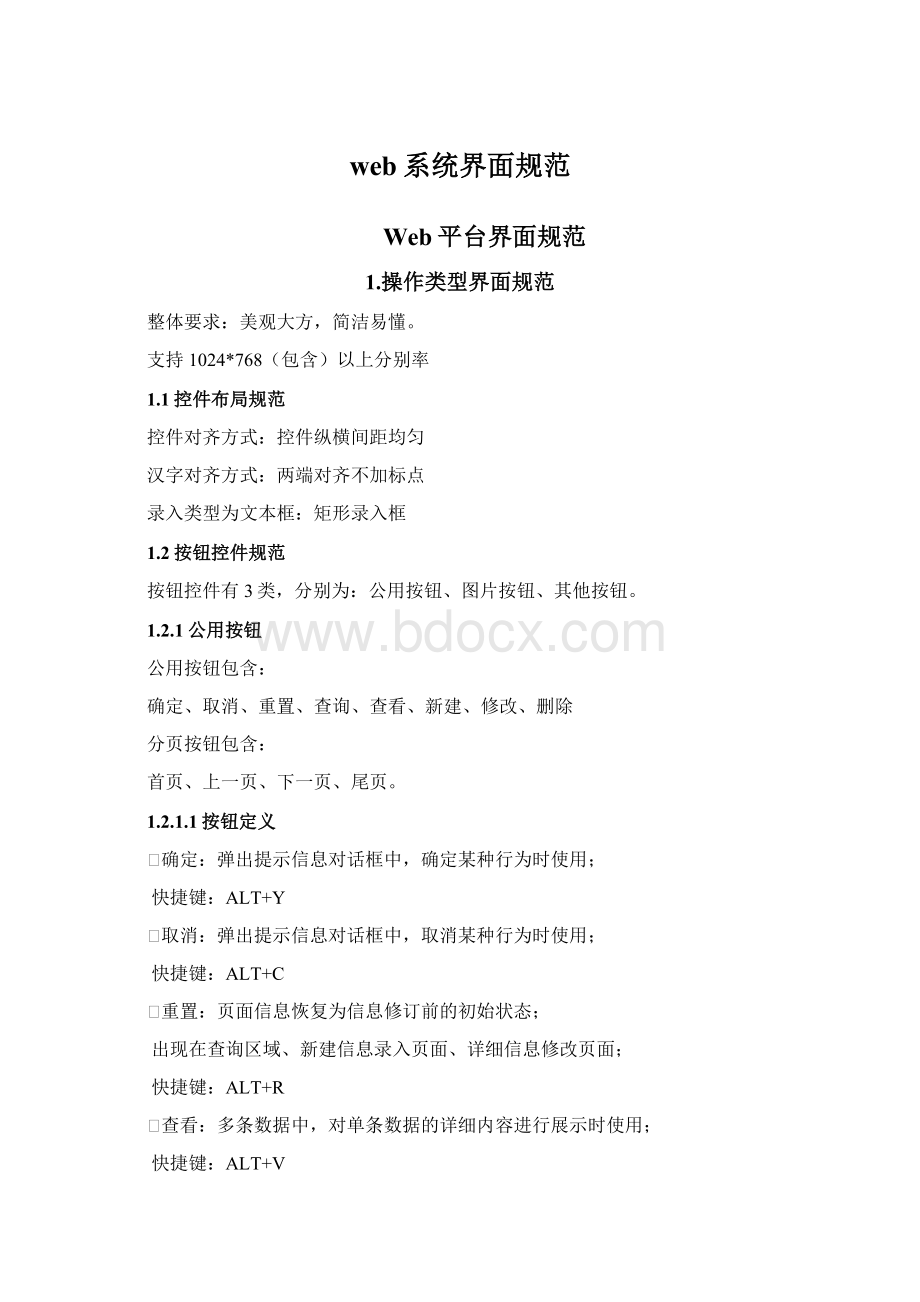
确定:
弹出提示信息对话框中,确定某种行为时使用;
快捷键:
ALT+Y
取消:
弹出提示信息对话框中,取消某种行为时使用;
ALT+C
重置:
页面信息恢复为信息修订前的初始状态;
出现在查询区域、新建信息录入页面、详细信息修改页面;
ALT+R
查看:
多条数据中,对单条数据的详细内容进行展示时使用;
ALT+V
查询:
多条数据检索时应用;
ALT+Q
新建:
数据增加时使用;
ALT+N
修改:
对拥有数据进行修订时使用;
ALT+M
修改信息以弹出窗口形式出现,弹出窗口中按钮控件包含:
确定、重置、取消
删除:
数据删除时使用;
ALT+S
弹出提示信息对话框中,按钮为:
确定、取消
首页:
进入数据列表中的第一页时使用;
ALT+F
上一页:
进入当前页的前一页时使用;
ALT+P
下一页:
进入当前页的后一页时使用;
ALT+X
尾页:
进入当前查询数据列表中的最后一页时使用;
ALT+L
Flex程序中共用按钮的快捷键为:
CTRL+ALT+字母
各种公用按钮代表字母同上。
1.2.1.2按钮规范
1.按钮风格高度一致,排序均匀;
2.按钮位置在整体录入区的下方,单独成行
3.在当前页面所处的区域的行居中显示;
4.按钮为可用状态是,鼠标放到按钮上时,显示为小手形状;
5.按钮上要加TIPS功能,即对“按钮”的功能进行简易的说明:
说明文字要简洁易懂
6.按钮不可用时为反显形式(置灰),按钮可用时以正常状态显示
7.弹出窗口提示中,“确定”按钮支持回车键的快捷操作,“取消”按钮支持ESC键的快捷操作;
8.按钮中文字风格:
按钮中的文字居中显示,快捷键中的字母为大写字母,括号与字母均未半角形式:
如,“确定(Y)”
1.2.1.3按钮排列顺序
1.页面中包含“确定”“取消”按钮时,“确定”在左,“取消”在右显示;
2.页面中包含“确定”“重置”“取消”按钮时,三个按钮的位置依次:
确定、重置、取消;
3.页面中包含“查询”“重置”,按钮的位置依次:
查询、重置;
4.页面中包含“新建”“修改”“删除”按钮时,按钮的顺序依次:
新建、修改、删除;
5.程序书写时,按钮间无间距,页面显示效果为一小空格。
1.2.2图片按钮
1.支持快捷键(ALT+大写字母);
2.图片按钮规范定义同“公用按钮”;
3.特殊说明:
图片形按钮出现位置不必居中显示,根据业务需要确定。
1.2.3其他按钮
1.“其他按钮”的规范要求与“公用按钮”一致;
2.按钮中中文名称长度要求为不超过10个字(不包含快捷键)。
1.3弹出提示信息规范
1.3.1提示类型规范
IE自带的提示框,不能使用;
只能使用:
模式对话框(自主开发)。
1.3.2提示信息类型
提示信息类型共3类:
提示、确定、错误。
1.3.2.1提示类型提示框
1.系统弹出的提示信息对话框中,只存在一个“确定”按钮;
2.提示操作出现错误,如:
注册时填写年龄的格式不对,点保存时,将弹出的提示等。
3.弹出提示信息对话框中:
包含提示图标“!
”;
4.提示信息规范:
“XXXXX,请确定关闭!
”
5.该提示框的标题为:
提示信息。
1.3.2.2确定类型提示框
1.系统弹出的提示信息对话框中,包含“确定”“取消”两个按钮;
2.触发条件:
当删除或者修改某条信息时,系统给出的确定信息;
包含提示图标“?
请确定进行XXXX操作?
(提示信息中必须为业务级语言提示。
)
5.该提示框的标题:
确定信息;
1.3.2.3错误类型提示框
1.系统弹出的错误提示信息对话框中,包含一个“确定”按钮;
系统发生冲突,存储过程报错,系统异常等情况弹出提示;
包含有提示图标“X”
由于XXXXXXX错误,请重试或者与我们联系(其中“我们”为超链接形式,点击“我们”时直接打开outlook进入写邮件界面)。
错误信息;
1.3.2.4提示信息风格规范
1.提示信息弹出位置:
当前窗口位置居中;
2.窗口大小:
320*180px
3.系统支持竖形滚动条,不允许出现水平滚动条。
4.提示信息中文字左对齐。
1.4页面布局规范
1.图示显示功能:
:
三角箭头向上,表示当前区域为展开状态,点击可收缩本区域;
2.文本型录入字段的表示方式:
字段名+文本输入框;
3.当字段为必填项时,在录入框的后面标注红色的“*”号;
4.页面中有必填项标注时,录入控件整体下方增加文字说明:
“*”表示为必填项(本行文字单独成行居左显示);
5.布局最高目标:
美观大方,具体情况根据实际业务需要设计。
1.5菜单页面布局规范
1.5.1页面布局
页面主要包括主标题区、菜单区、操作区、版权说明区。
1.主标题区:
根据用户权限显示相应的功能模块,以及其他功能的按钮。
此外还应该依次显示公司名称,所属单位,登录人员以及当前日期。
2.菜单区:
登录之后默认显示菜单区,且菜单区大小固定。
3.操作区:
显示页面标签以及操作界面;
4.快捷操作区按钮:
依次包括:
帮助、全屏、平铺、重登录和退出。
“帮助”中必须连接具体的帮助文档,点击“帮助”后,直接弹出当前标签的帮助文档。
5.版权说明区:
显示在页面下方,格式为@copyright版权所有XXXXX;
6.菜单区与操作区中分栏线包含箭头:
点击箭头显示或者隐藏菜单区,显示菜单区时箭头变为向右,隐藏菜单区时箭头显示向左。
1.5.2其他规范
1.页面中字段统一
字段信息在菜单区域主菜单区显示应一致;
字段信息在菜单区与标签中显示应一致;
字段信息在不同页面应一致;
菜单节点名称不能重复;
2.页面中不显示多余信息,登录用户只能看到该用户拥有权限的菜单;
无此权限的菜单不显示;
3.与业务流程相关的信息,必须采用业务表达语言描述,不允许以代码形式显示。
4.添加TIPS:
数据列表中数据添加TIPS,以免数据太长时无法查看某条数据的全部内容。
5.菜单前的图标能直观的代表要完成的操作。
6.菜单前的图标不宜太大,与字高保持一直最好。
7.字体的大小要与界面的大小比例协调。
8.如果能给用户提供自定义界面风格更好,由用户自己选择颜色、字体等。
9.应当注意尽可能避免用户无意录入无效的数据。
10.对可能引起致命错误或系统出错的输入字符或动作要加限制或屏蔽。
1.6标签规范
1.选中的标签高亮显示,区别与其他标签。
2.每个标签中显示关闭按钮“X”,点击“X”关闭当前标签页面。
3.在当前激活的标签中点击“帮助”按钮,显示当前模块的帮助文档。
1.7页面操作模型规范
1.操作模式应以业务操作模式为标准。
2.查询区查询条件排列方式:
查询条件每行最多显示3列;
3.数据列表对齐方式:
数字类型:
右对齐
字符串:
左对齐
日期:
列表标题:
居中显示
4.查询结果数据区中只允许出现竖形滚动条,除业务要求的特殊情况外,否则不应该出现水平滚动条;
5.下拉框控件:
下拉列表中数据选项必须按照特定顺序排列,在无业务要求下按字母升序排列,数字应按从小到大进行排序;
所有下拉框控件,在无业务关联时,下拉框中无系统默认值;
所有下拉框列表中应包含空白(或者全部)选项;
6.输入框控件:
完成精细化输入框
控制输入N个X类型的字符;
输入框加入TIPS,显示其输入的说明。
如:
允许输入的字符数和类型等;
业务操作流程
1)当输入框中允许输入10个字符时,用户输入到第11个字符时,光标将自动移动到下一个焦点上;
2)当输入框中允许输入10个字符时,由于业务需要用户输入到第6个字符便完成操作,此时用户可以按【Enter】或者【table】键,光标将自动移动到下一个焦点上,当然在大文本的输入框中,Enter键位换行的功能;
3)当对输入框校验时,弹出的提示窗口被关闭后,光标焦点将自动停留在被校验的输入框上。
7.日期控件:
日期控件图标应放置在输入框之外,紧邻输入框显示;
日期控件只能包含四种类型:
精确到日期、精确到秒、flex控件、windows控件;
查询条件中对于包含初始、截止日期成对出现的日期控件,开始日期默认显示为当前月的1号,结束日期显示为系统当前日期。
页面中包含单个日期控件,如:
“操作日期”则无任何默认值。
日期控件的文本框中支持手动修改内容,具体的日期格式:
yyyy-mm-dd.
1.8按钮状态规范
1.按钮状态是否可用,由:
业务流程决定。
2.以工作端录入页面为例:
进入图块录入界面,在操作区中录入内容;
“问题分类”中选择了相应内容,此时当前页面中的“下一个”按钮不可用;
标识:
该页面中的业务数据构成无法满足“下一个”按钮需要的业务功能要求。
1.9支持全键盘操作
操作时,在单一界面,必须支持全键盘操作。
...